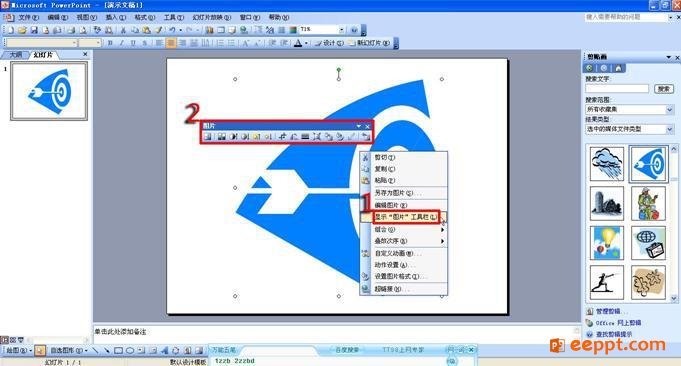PPT中剪贴画颜色如何修改
在制作PPT文稿时,我们经常会插入一些图片、视频和剪贴画。剪贴画是应用比较广的。因为剪贴画是程序自带的组件,其颜色也都是固定的,所以有些漂亮的剪贴画加入PPT中,会因为剪贴画颜色与PPT页面整体的效果不协调。
下面小编教大家一个方法解决这类问题,借助图片重新着色功能我们可以轻松修改剪贴画中任意一个区域的颜色。首选中选插入的图片,这样即会出现一个“图片”浮动工具条,如果没有出现可以先右击该剪贴画,选择“显示图片工具栏”命令即可。
接下来单击工具栏上的“图片重新着色”按钮,在打开的窗口左侧可以看到分为原始色和更改为两列,其中原始就是表示需要修改的原色,更改为则是更改后 的颜色,这时我们就可以根据需要选中相应的原始色,并在“更改为”中选择新的颜色。同时在下方还可以选择更改剪贴画和剪贴画填充背景两种,每作一次改动, 我们只需要单击“预览”按钮即可显示修改后的样子。
经过反复多次修改,直到该剪贴画的颜色与页面整体风格相符合,我们就可以单击“确定”按钮完成修改了。
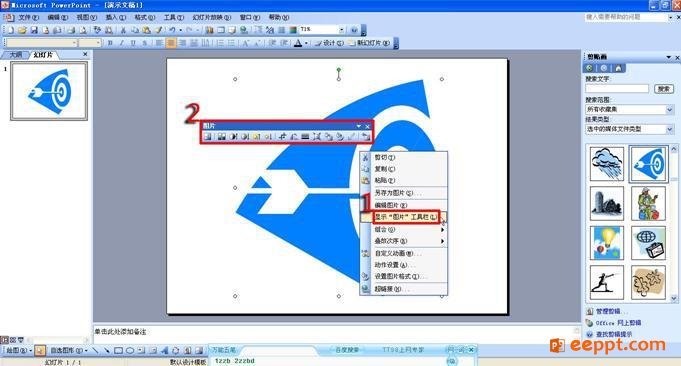 以上就是小编分享的PPT中剪贴画颜色如何修改,希望大家多做研究提出更多的解决方法,争取总结出更多更好的经验。欢迎大家转载分享!
以上就是小编分享的PPT中剪贴画颜色如何修改,希望大家多做研究提出更多的解决方法,争取总结出更多更好的经验。欢迎大家转载分享!
下面小编教大家一个方法解决这类问题,借助图片重新着色功能我们可以轻松修改剪贴画中任意一个区域的颜色。首选中选插入的图片,这样即会出现一个“图片”浮动工具条,如果没有出现可以先右击该剪贴画,选择“显示图片工具栏”命令即可。
接下来单击工具栏上的“图片重新着色”按钮,在打开的窗口左侧可以看到分为原始色和更改为两列,其中原始就是表示需要修改的原色,更改为则是更改后 的颜色,这时我们就可以根据需要选中相应的原始色,并在“更改为”中选择新的颜色。同时在下方还可以选择更改剪贴画和剪贴画填充背景两种,每作一次改动, 我们只需要单击“预览”按钮即可显示修改后的样子。
经过反复多次修改,直到该剪贴画的颜色与页面整体风格相符合,我们就可以单击“确定”按钮完成修改了。